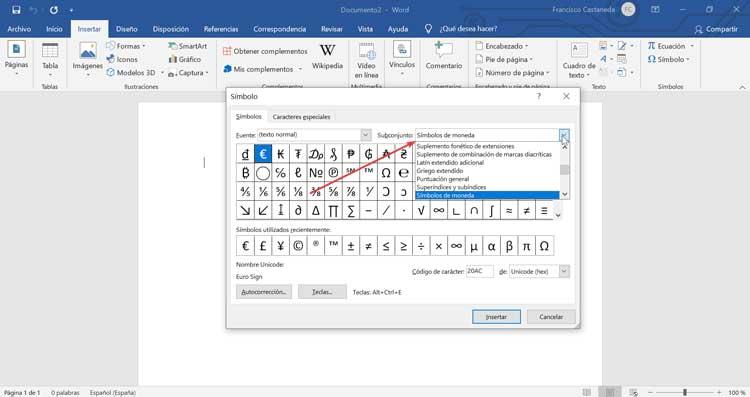Når vi bruger vores computer til at skrive, vil der være mange situationer, hvor vi skal bruge specialtegn og symboler i Windows 10. Det er sandsynligt, at de fleste af de tegn, vi bruger, er de alfanumeriske, som vi finder tilgængelige på vores tastatur. Men lejlighedsvis kan det være nødvendigt at bruge valutasymboler, græske bogstaver og det franske alfabet eller humørikoner, enten når vi forbereder en artikel til at skrive på et socialt netværk.
Windows 10 er forudindlæst med en lang række specialtegn, symboler og emojier, så det bør ikke være svært for os at bruge dem ud over at lære at få adgang til dem for at kunne bruge dem. Derfor skader det ikke at lære at skrive med disse tegn og symboler, for selvom vi ikke bruger det meget ofte, kan de nogle gange redde os fra problemer.
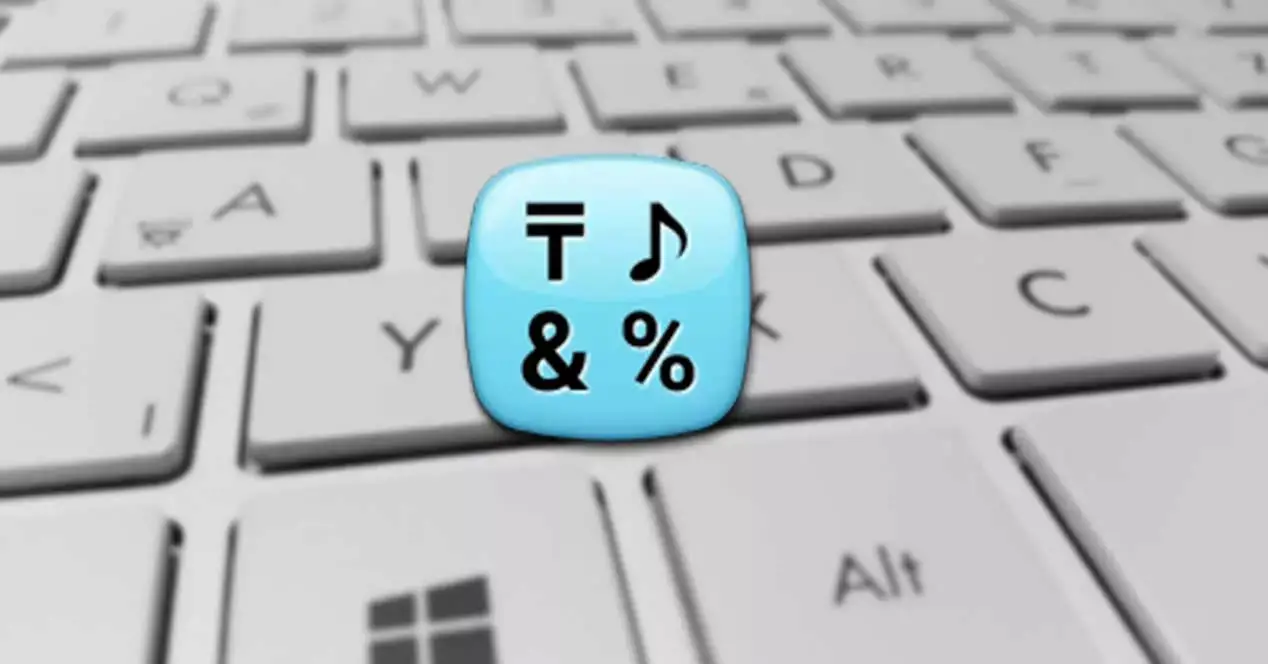
Karakterkodningssystemer til Windows
Alle tekstfiler er karakteriseret ved at være sammensat af tegn . For at repræsentere dem er det nødvendigt at bruge et kodningssystem. Disse systemer er ansvarlige for at oversætte disse tegn til tal, så de kan assimileres af computere. Det er muligt at forene disse tegn på forskellige måder afhængigt af det anvendte sprog. Inden for det latinske alfabet er Unicode og ASCII tegnkodning er den mest anvendte, så computere kan gemme og udveksle data med andre programmer og computere.
ASCII-kodningssystem
ASCII står for "American Standard Code for Information Interchange". Denne numeriske kode er ansvarlig for at repræsentere tegnene ved hjælp af en decimalskala fra 0 til 127. I i alt er der 128 tegn , hvoraf 95 kan udskrives. Disse decimaltal konverteres af computeren til binære tal, der efterfølgende behandles. På denne måde svarer hvert af de bogstaver, vi skriver, til et af disse cifre.
ASCCI-kodningen indeholder alle store og små bogstaver i det engelske alfabet (hvilket betyder, at det har visse begrænsninger for andre sprog), tal fra 0 til 9 og nogle specialtegn.
For at imødekomme begrænsningerne i dette system med andre regioner som Latinamerika, Nordamerika og Vesteuropa, ISO-8859-1-standarden blev oprettet eller også kendt som Latin Alfabet del 1. Yderligere tegn såsom ñ eller accenter tilføjes, tilføjer nummeret op til 254 .
Unicode-kodningssystem
Unicode er universel karakter kodningsstandard, der bruges til gengivelse af tekst til computerbehandling. Denne standard giver flersproget tekstkodning (ISO / IEC 10646) og letter udveksling af tekstfiler mellem forskellige geografiske regioner. Unicode dækker ikke kun bogstaver, det indeholder også symboler, tal og andre teksttegn, fra flere sprog og tekniske discipliner til klassiske døde sprogtekster.
Sådan skriver du ved hjælp af symboler og specialtegn
Windows 10 har en bred vifte af skjulte muligheder, herunder typesymboler og specialtegn. For at skrive ved hjælp af dem foreslår vi flere metoder, så vi kan vælge den, der passer os bedst.
Brug tegnkortet
For at aktivere Windows “Character Map” skal vi trykke på tastaturgenvejen “Windows + R”, så kommandoen Execute vises, hvor vi skal skrive “Charmap” og tryk på “OK”. Når det er åbent, kan vi søge og vælge den skrifttype, vi bruger i vores dokument.
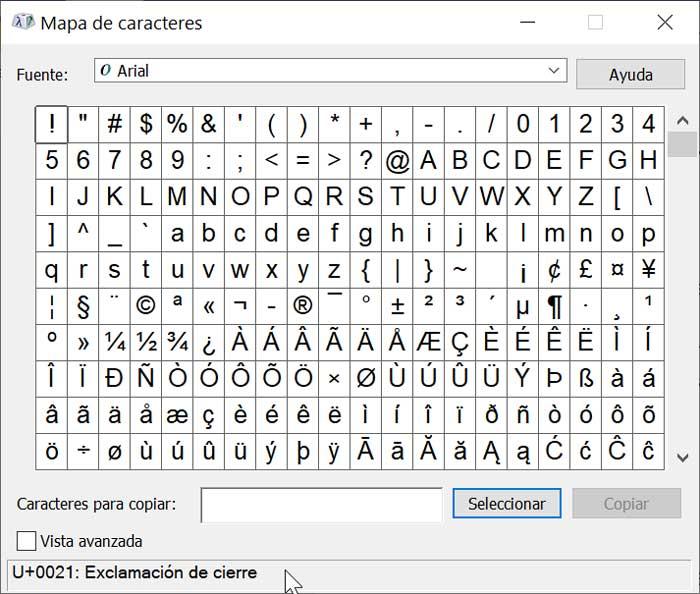
Hvis vi ser i bunden, kan vi markere feltet "Avanceret visning", og fra søgefeltet kan vi indtaste det symbol, vi leder efter. Ved at klikke på et hvilket som helst symbol vil vi se et forstørret billede af det, så hvis vi kan lide det, skal vi klikke på “Vælg” og derefter Kopiere. Når dette er gjort, vil symbolet blive kopieret til vores udklipsholder, og vi behøver kun at indsætte det i vores tekst ved hjælp af Ctrl + v-tasterne.
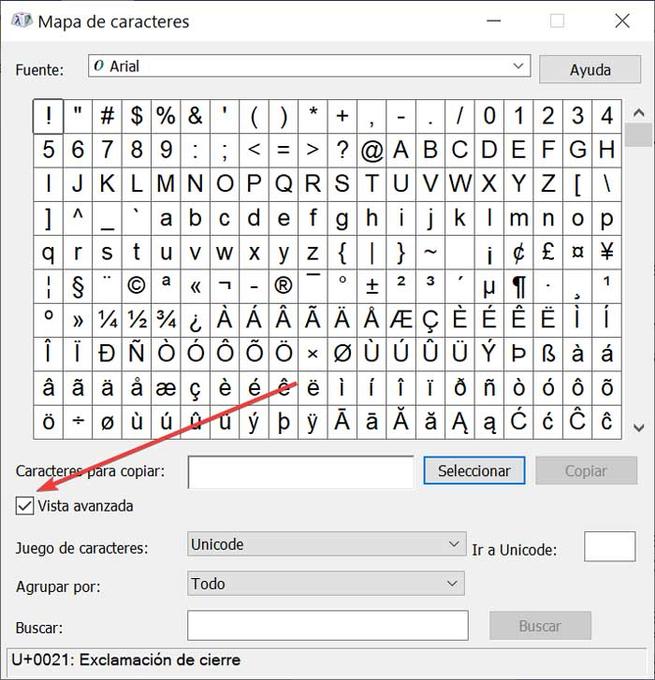
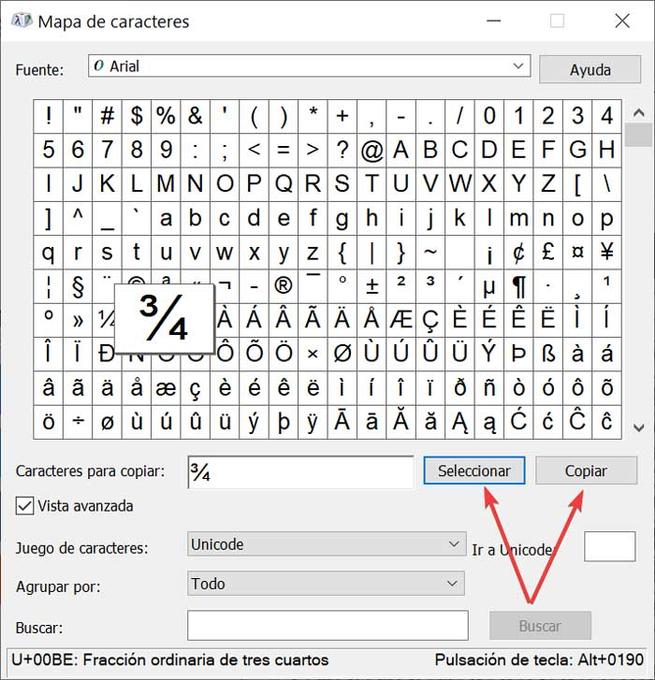
Brug af touch-tastaturet
Selvom vi ikke har en berøringsskærm på vores computer, kan brug af Windows 10 touch-tastatur hjælpe os skriv bogstaver med accent, indsæt emoji og symboler når du skriver. For at gøre dette skal vi aktivere det ved at klikke på højre museknap på proceslinjen og vælge “Vis tastaturknappen”. Dernæst vises knappen på proceslinjen lige til højre, så vi skal klikke på den.
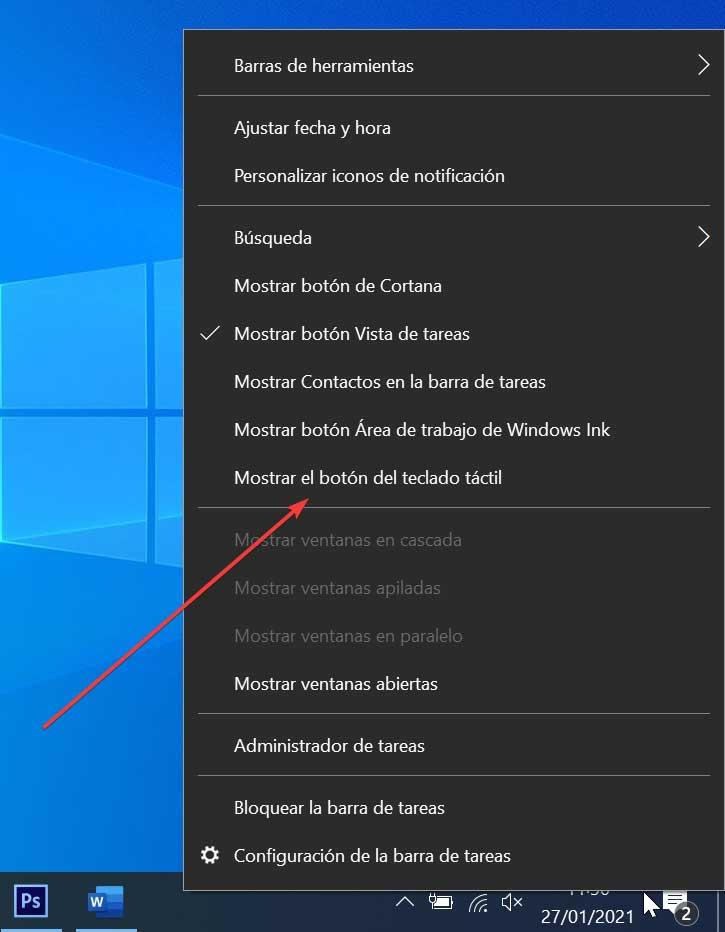
For at skrive et hvilket som helst brev på en accent måde klikker vi på brevet og holder venstre museknap nede. På denne måde viser tastaturet os de tilgængelige forslag til accenterede bogstaver.
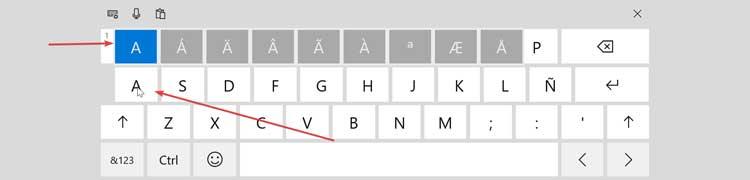
Hvis vi vil skrive et hvilket som helst symbol, skal vi klikke på "& 123" på det numeriske tastatur. Vi finder også flere specialtegn ved at klikke på Omega-symbolknappen, hvor vi finder symboler opdelt i forskellige faner.
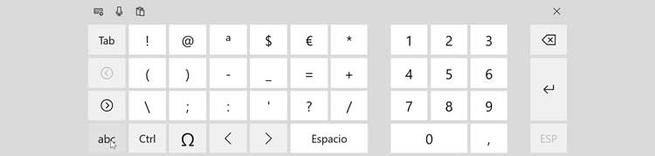
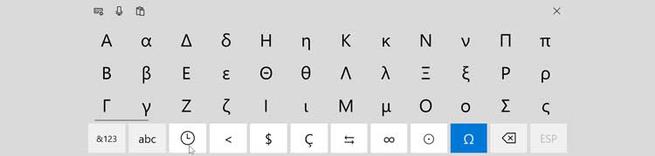
Brug Windows-emoji-panelet
Windows-emoji-panelet er et af de mest nyttige og skjulte værktøjer microsoft operativ system. For at kunne bruge det er det kun nødvendigt at trykke på Windows-nøgle og perioden (Windows +.) Når det er aktiveret, åbnes et vindue opdelt i tre dele, der hver indeholder forskellige elementer.
Den første del, der vises som standard, er forskellig emojis . Fra fanen nederst kan vi vælge mellem de forskellige kategorier med emojis, idet det i nogle af dem er muligt at kunne ændre hudtonen. I det andet vindue kan vi vælge mellem kaomoji (en version før emojis) og i tredje del finder vi systemet Symboler (generelle tegnsætningstegn, valutasymboler, latinske symboler, geometriske symboler, matematiske symboler, supplerende symboler og symboler på idiom). Alt du skal gøre er at klikke på det ønskede emoji eller symbol, så det føjes til den tekst, vi skriver.
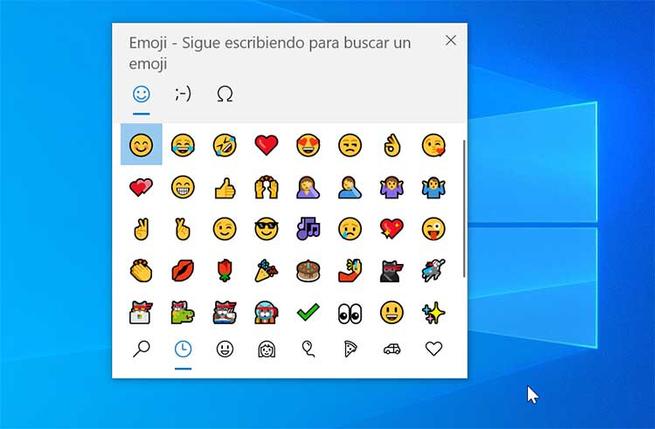
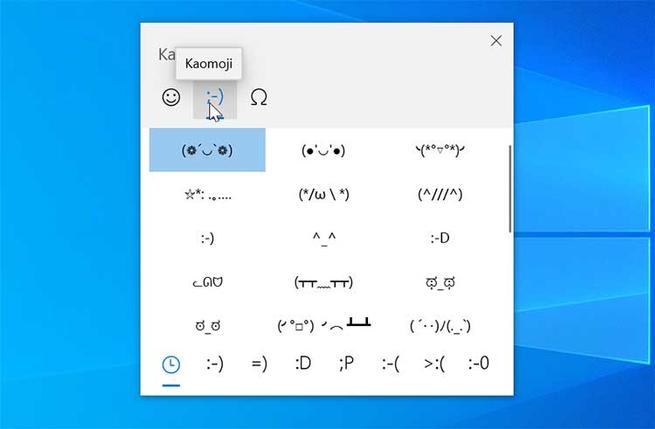
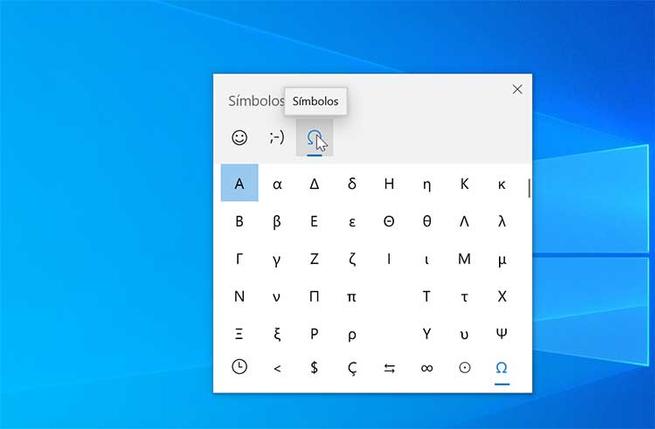
Brug af koder ud for Alt-tasten
Avancerede brugere med numeriske tastaturer og en god hukommelse kan vælge at indsætte koder ved hjælp af Alt-tasten. Det er vigtigt at bemærke, at det er nødvendigt, for at det kan fungere vi har et separat numerisk tastatur . For at bruge det skal vi holde Alt-tasten nede og skrive koden, der svarer til det ønskede symbol. Når du er færdig, slipper vi Alt-tasten, og symbolet vises. Vi kan finde koder på forskellige sider som f.eks AltCodeUnicode som indeholder en tekstbeskrivelse af hvert symbol, hvilket gør det lettere at søge. Nogle eksempler er "Alt + 1" er et smilende ansigt, og "Alt + 0128" er eurosymbolet og så videre.
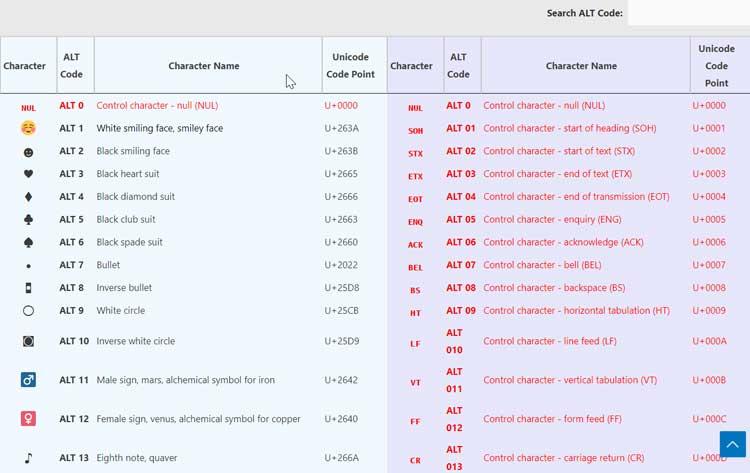
Fra Microsoft Word
Microsoft Word er den mest populære og udbredte tekstbehandler i verden. Denne software har også sin egen menu med symboler . For at få adgang til dem skal du bare åbne applikationen og klikke på fanen "Indsæt". Nu i øverste højre del klikker vi på “Symboler” og til sidst på “Flere symboler”.
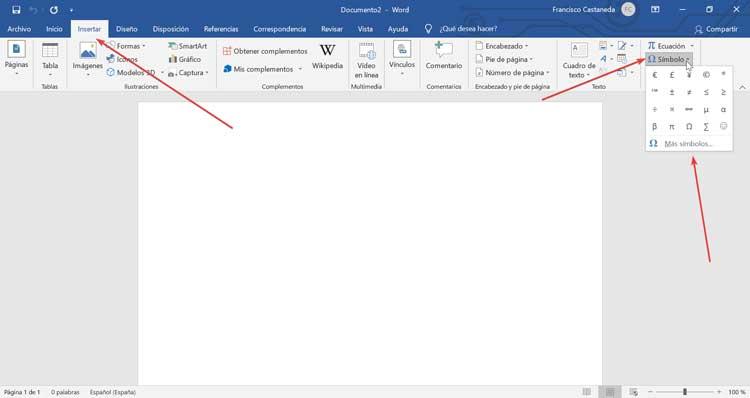
Nu skal vi kun vælge den type skrifttype, vi bruger til dokumentet. Fra afsnittet "Delsæt" kan vi vælge, hvilken type symbol vi har brug for. Til sidst klikker vi på det ønskede symbol og klikker på "Indsæt".